Nhiều bạn có thói quen để mặc định sẵn sao lưu ảnh lên Google Photos, giúp lưu trữ lại hình ảnh lâu dài. Tuy nhiên, điều này sẽ khiến cho dung lượng bộ nhớ của Google Photos bị quá tải và sao lưu nhiều ảnh không cần thiết trên điện thoại. Vậy bạn đã biết cách tắt sao lưu ảnh trên Google Photos như thế nào chưa? Bài viết dưới đây là cách tắt sao lưu ảnh trên Google Photos trong vài bước giúp tiết kiệm dung lượng.
Cách tắt sao lưu ảnh trên Google Photos
Trên Google Photos thì chức năng sao lưu ảnh sẽ được tự động hóa, sao lưu các ảnh hiện có trên điện thoại của bạn. Hãy cùng xem ngay các bước dưới đây để biết cách tắt chức năng sao lưu trên Google Photos nhanh chóng nhất nhé.
Bước 1: Truy cập vào ứng dụng Google Photos trên điện thoại của bạn > Nhấn chọn vào biểu tượng ảnh đại diện ở góc bên phải màn hình > Chọn vào mục Sao lưu để bắt hành cài đặt tiếp theo.
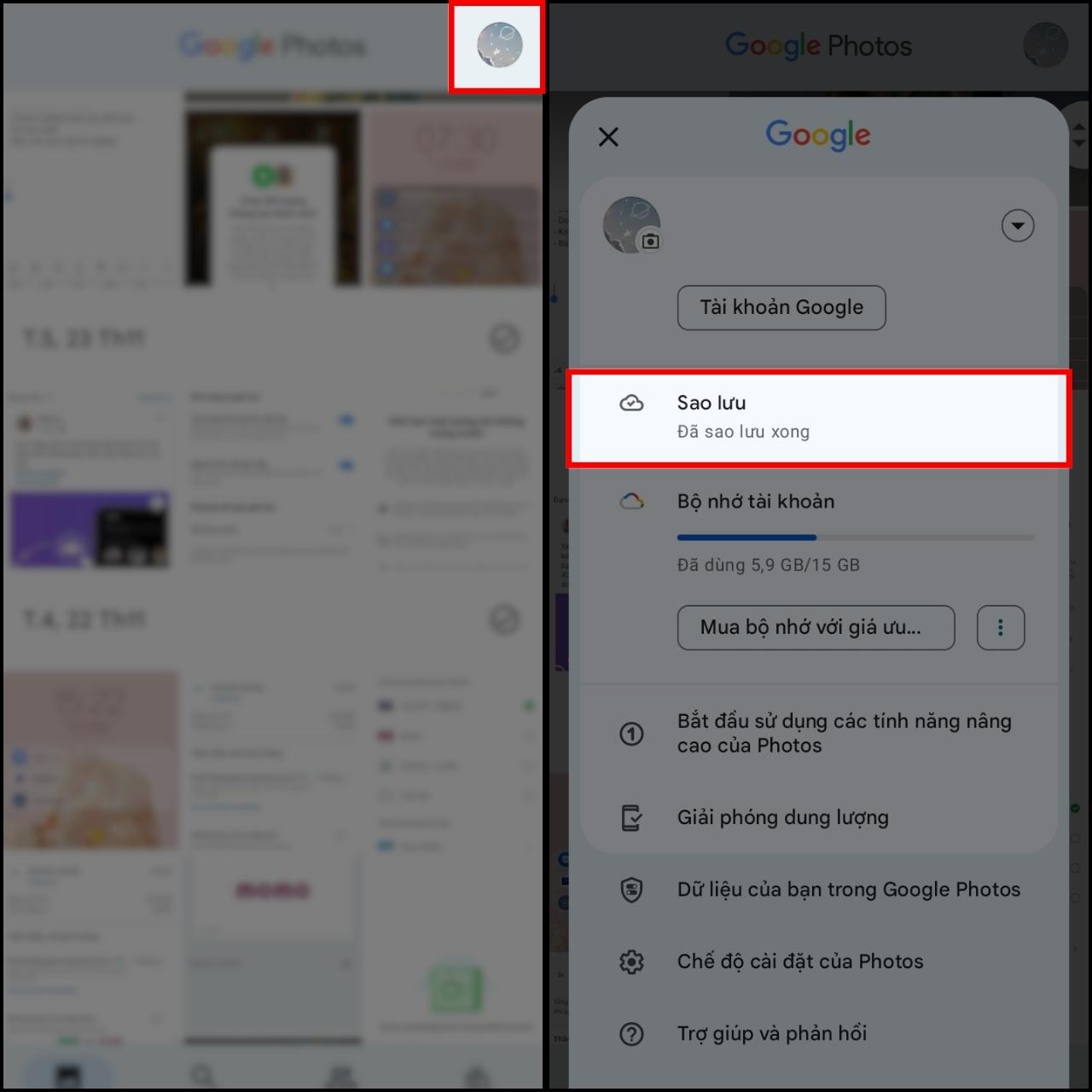
Bước 2: Trong phần Sao lưu > Nhấn chọn vào biểu tượng ba dấu chấm ở góc bên phải trên màn hình > Chọn Cài đặt sao lưu trong mục hiển thị > Nhấn tắt tính năng sao lưu tự động trên Google Photos để hoàn tất nhé.
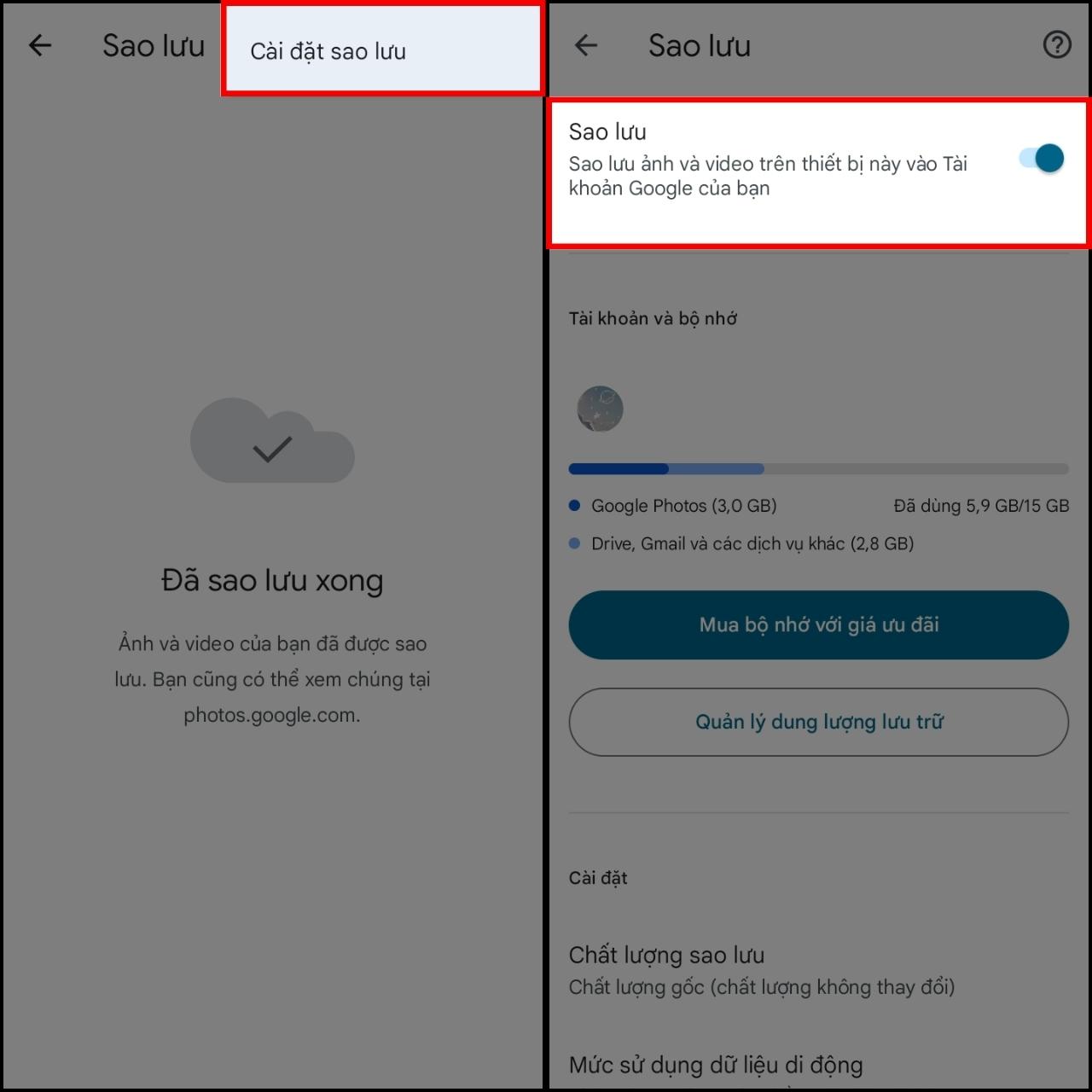
Bài viết trên đã hướng dẫn bạn cách tắt sao lưu ảnh trên Google Photos cực kỳ đơn giản và giúp bạn tiết kiệm dung lượng. Nếu thấy bài viết này hay và hữu ích hãy chia sẻ đến với bạn bè nha. Chúc các bạn thực hiện thành công!
